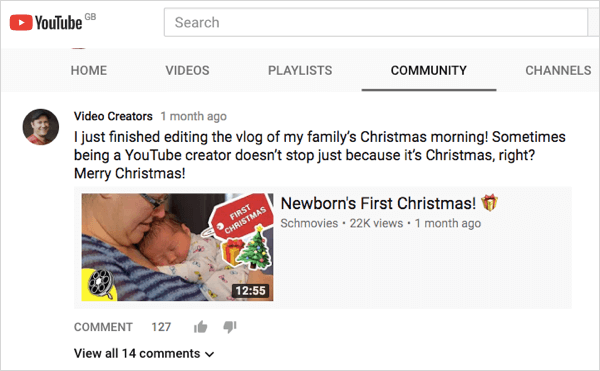Kaip pašalinti „Google“ paskyrą iš „Chrome“
„Google“ Chromas „Chrome“ "Google" Herojus / / March 26, 2020
Paskutinį kartą atnaujinta
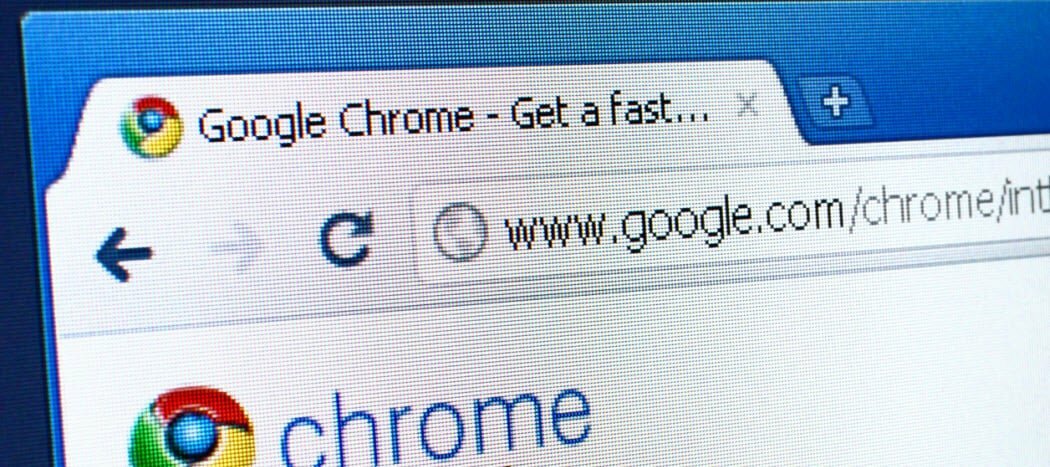
Ar norite neleisti „Google“ sinchronizuoti „Chrome“ profilio su „Google“ paskyra, kai prisijungiate ar visiškai pašalinate sinchronizuotą paskyrą? Štai taip.
Prisijungę prie „Google“ paskyros internete taip pat prisijungsite prie „Google Chrome“ vartotojo profilio. Vis dėlto tai nėra idealu - galbūt norėsite reguliariai perjungti žiniatinklyje esančias paskyras, tačiau „Chrome“ profilį laikykite atskirai.
Laimei, gana lengva pašalinti paskyrą iš sinchronizacijos su „Chrome“, kai prisijungiate. Štai kaip pašalinti „Google“ paskyrą iš „Chrome“, taip pat neleisti „Chrome“ automatiškai prisijungti.
Kodėl „Google“ paskyra prisijungia prie „My Chrome“ profilio?
Jei kada nors naudojote „Apple“ produktą, žinosite, kad dauguma jo produktų yra susieti su „Apple ID“. „Google“ produktai veikia beveik tuo pačiu būdu, kai „Chrome“ žymėms, „Google“ paieškos istorijai, „YouTube“ rekomendacijoms ir kitai informacijai naudojama viena „Google“ paskyra.
Kaip šios nuorodos dalį „Chrome“ automatiškai bando susieti visus „Chrome“ profilius, kurie dar nėra prisijungę prie „Google“ paskyros, kai prisijungiate prie „Google“ žiniatinklyje. Autorius sinchronizuoti „Chrome“ profilį, „Google“ stengiasi, kad jūsų istorija, žymės ir prieinamumas būtų pasiekiami keliuose įrenginiuose.
Jums nereikia turėti „Chrome“ profilio, susieto su bet kokia paskyra - iš tikrųjų galite kelis „Chrome“ profilius kurie yra atsieti arba susieti su skirtingomis „Google“ paskyromis, jei norite.
Jei labiau norėtumėte atsieti „Chrome“ profilius, pirmiausia turėsite sustabdyti „Chrome“ sinchronizavimą su „Google“.
Išjunkite automatinį „Google“ paskyros prisijungimą „Chrome“
Pagal numatytuosius nustatymus „Chrome“ automatiškai sinchronizuos nepatikimą „Chrome“ profilį su prisijungusia „Google“ paskyra. Norėdami tai sustabdyti, turėsite išjungti šį procesą „Chrome“ nustatymuose.
Norėdami pradėti, atidarykite „Chrome“ ir paspauskite nustatymų meniu piktograma viršuje dešinėje. Iš ten spustelėkite Nustatymai variantas.
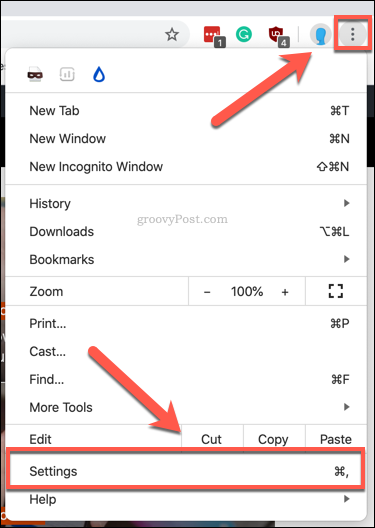
Tai įkels „Chrome“ nustatymų meniu atskirame skirtuke.
Viduje Jūs ir „Google“ skyriuje, paspauskite Sinchronizavimas ir „Google“ paslaugos variantas.
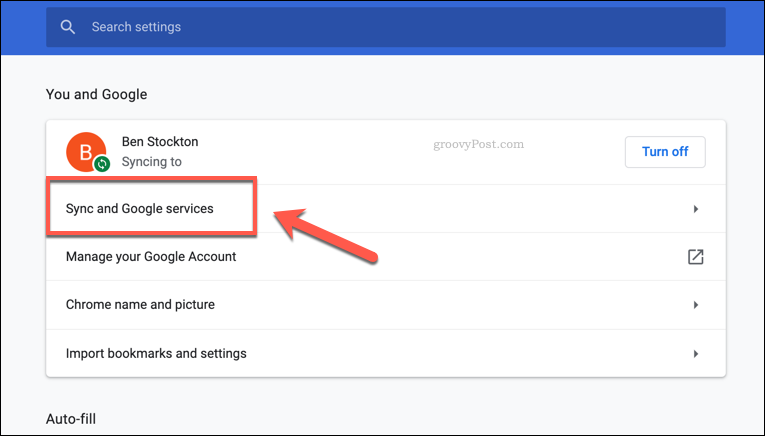
Viduje Kitos „Google“ paslaugos skyriuje, paspauskite slankiklį šalia Leisti prisijungti prie „Chrome“ nustatymas.
Kai slankiklis taps pilkas, nustatymas bus išjungtas.
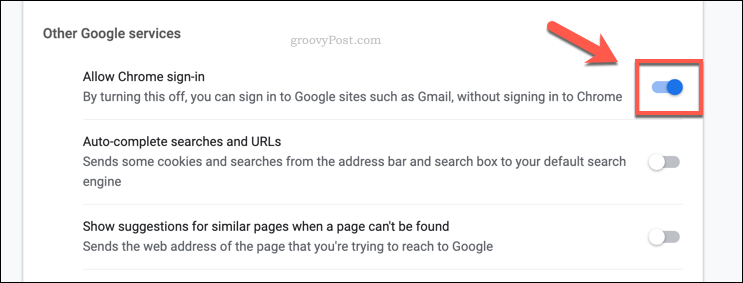
Tai sustabdys „Chrome“ automatiškai prisijungiant prie „Google Chrome“, kai prisijungsite prie tokių „Google“ paslaugų, kaip „Gmail“ ar „YouTube“.
Kaip pašalinti „Google“ paskyrą iš „Chrome“
Jei jau esate prisijungę prie „Google“ paskyros „Chrome“ profilyje arba jei „Chrome“ automatiškai susiejo jūsų „Google“ paskyrą su „Chrome“ profiliu, turėsite ją pašalinti.
Norėdami tai padaryti, atidarykite „Chrome“ ir paspauskite profilio piktograma viršuje dešinėje. Atsižvelgiant į profilio nustatymus, tai bus rodoma kaip paveikslėlis arba piktograma.
Viduje profilis meniu paspauskite Mygtukas Tvarkyti žmones.
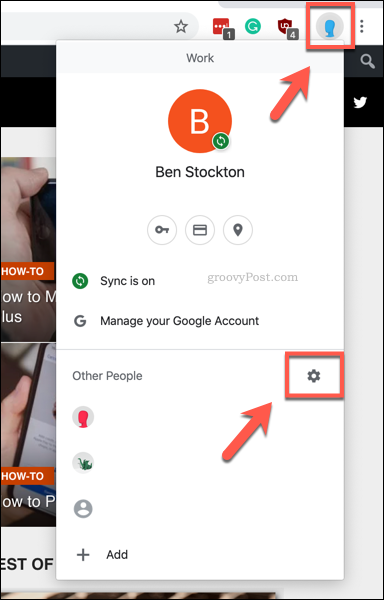
„Google Chrome“ profilių sąrašas bus rodomas kaip kortelės. Norėdami pašalinti „Google“ paskyrą iš „Chrome“, paspauskite nustatymų meniu piktograma viršutinėje dešinėje profilio kortelės srityje.
Pasirodžiusiame išskleidžiamajame meniu paspauskite mygtuką Pašalinti šį asmenį variantas.
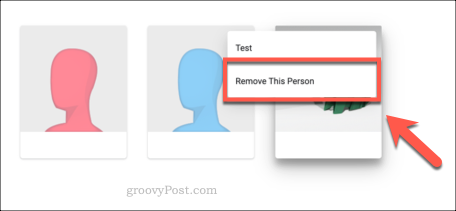
Paspaudus „Chrome“ profilį, susietą su „Google“ paskyra, jis bus pašalintas.
Kelių vartotojų profilių naudojimas „Google Chrome“
Kad sukurtų vientisą vartotojo patirtį, „Chrome“ automatiškai sinchronizuoja „Google Chrome“ profilį su „Google“ paskyra. Dabar jūs žinote, kaip pašalinti „Google“ paskyrą iš „Chrome“, gali būti, kad „Chrome“ profiliai nebus atsieti. Taip pat galite naudoti kelis „Chrome“ profilius, kad atskirtumėte savo darbą ir namų gyvenimą.
Tai, be abejo, jei vis dar džiaugiatės naudodami „Google“ produktus. Jei perjungiate į „Apple“ ar tiesiog norite pradėti iš naujo, galite tai padaryti visam laikui ištrinti „Google“ paskyrą vietoj to.